Chữ ký số Viettel-CA giúp doanh nghiệp ký điện tử các văn bản PDF một cách nhanh chóng, bảo mật và có giá trị pháp lý. Dưới đây là hướng dẫn chi tiết cách ký điện tử file PDF bằng chữ ký số Viettel-CA với hai phần mềm phổ biến: Foxit Reader và Acrobat Reader DC.
Mở văn bản hợp đồng, báo cáo hoặc tài liệu PDF bằng phần mềm Foxit Reader.
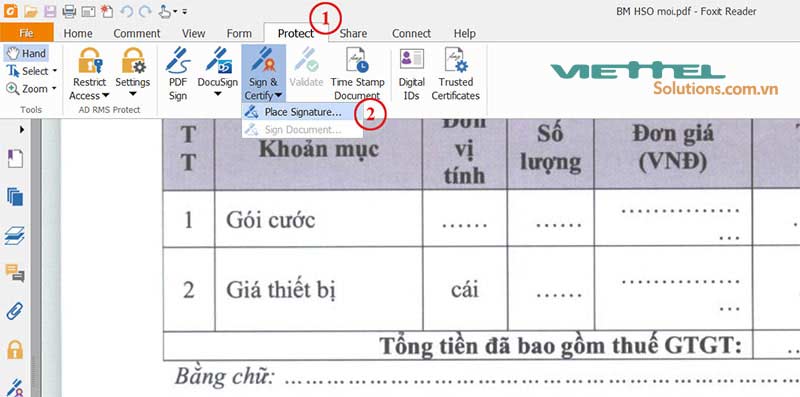
Vào Protect → Chọn Sign & Certify → Nhấn Place Signature...
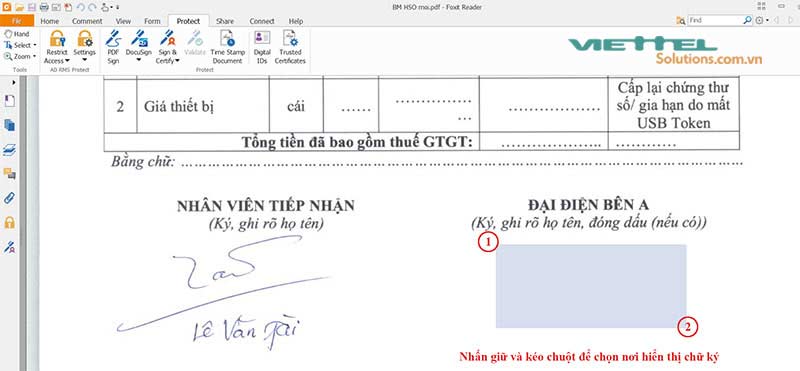
Nhấn giữ chuột và kéo để tạo vùng chữ ký trên trang PDF.
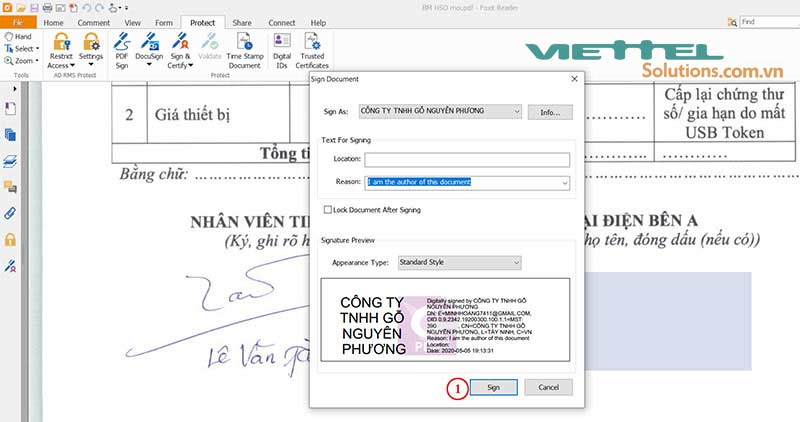
Hộp thoại Sign Document xuất hiện → Nhấn Sign.
🔒 Lưu ý: Cắm USB Token Viettel-CA vào máy tính và đảm bảo phần mềm Viettel Token Manager đã được cài đặt thành công.
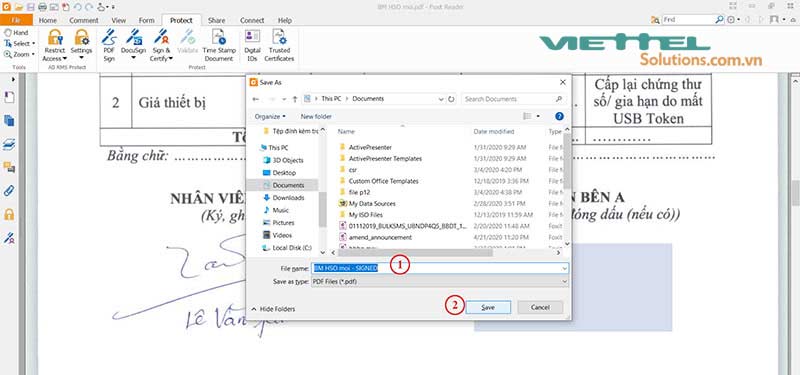
Chọn nơi lưu, đặt tên file mới sau khi ký điện tử.
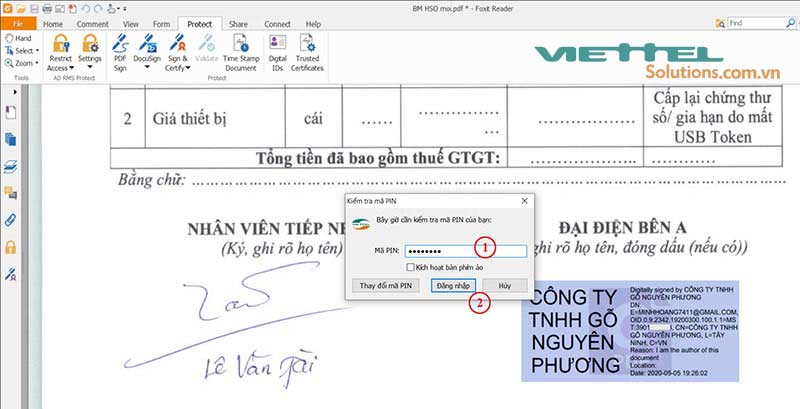
Nhập mã PIN của chữ ký số Viettel-CA và nhấn Đăng nhập.
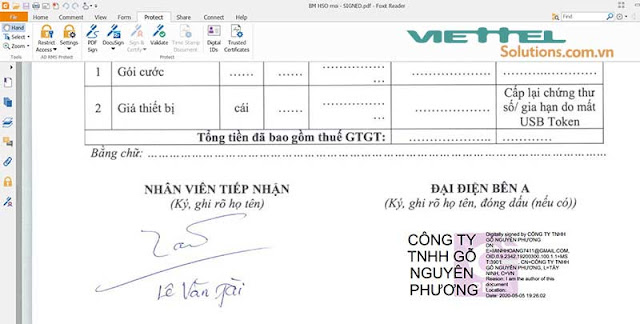
Nếu mã PIN chính xác, chữ ký số sẽ xuất hiện tại vị trí đã chọn.
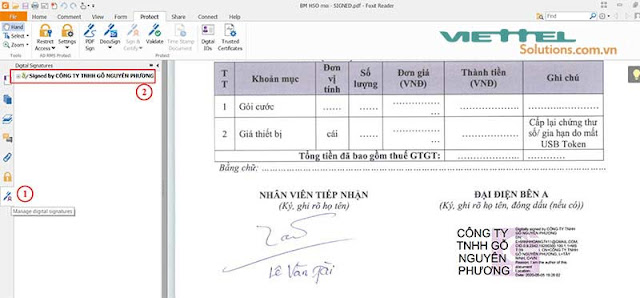
Vào menu Manage Digital Signatures để xem thông tin chữ ký đã ký.
Vào Tools → Chọn Certificates → Nhấn Open.
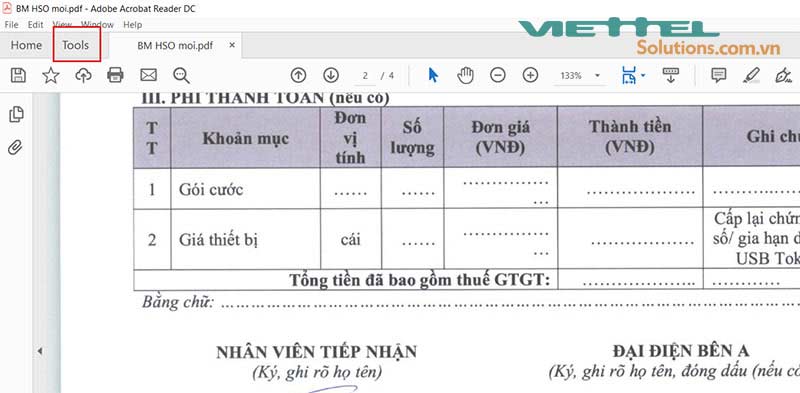
Nhấn Digitally Sign.
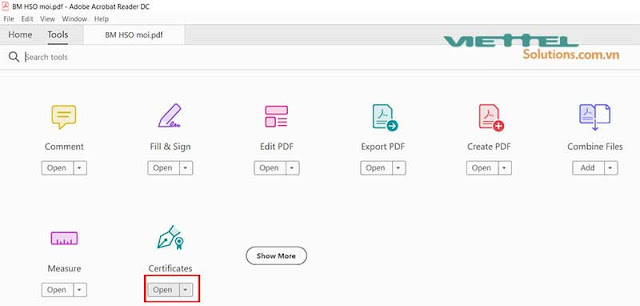
Xác nhận hộp thoại hướng dẫn → Nhấn giữ chuột và kéo vùng chữ ký.
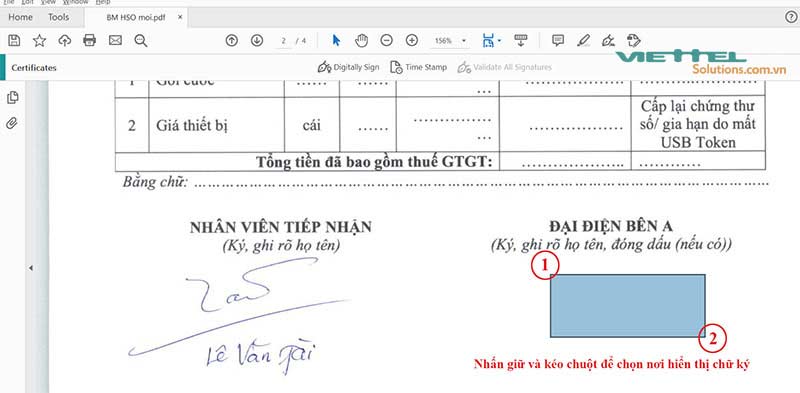
Hộp thoại Sign with Digital ID hiển thị → Chọn chữ ký và nhấn Continue.
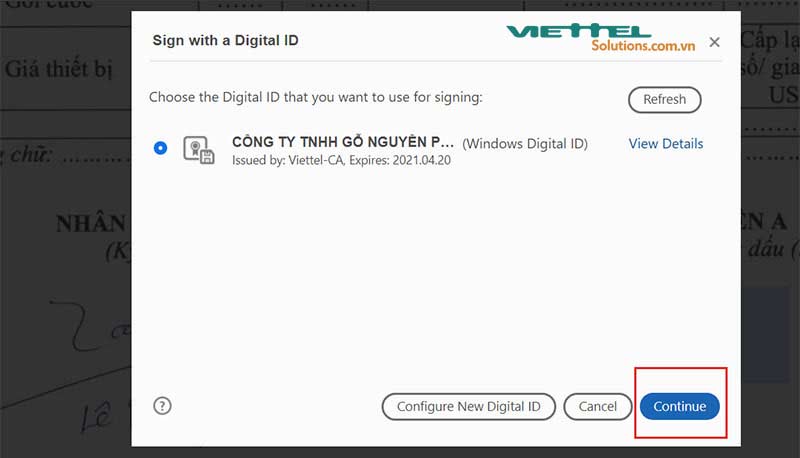
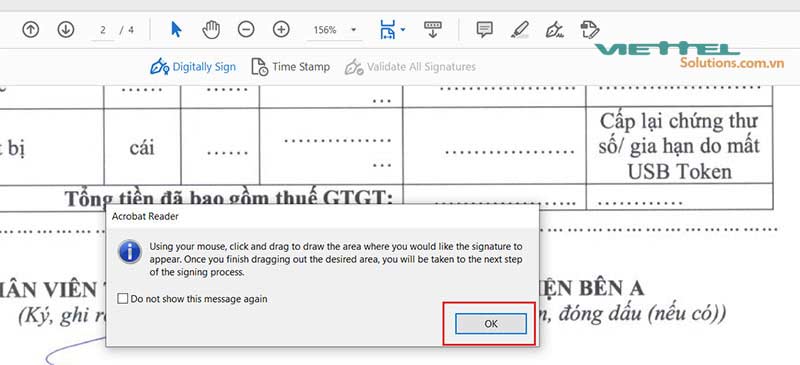
Nhấn Sign → Đặt tên và chọn đường dẫn lưu file PDF đã ký.
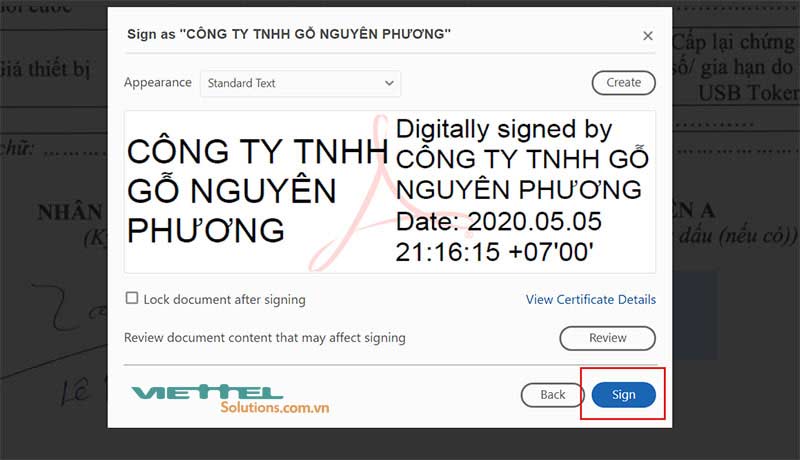
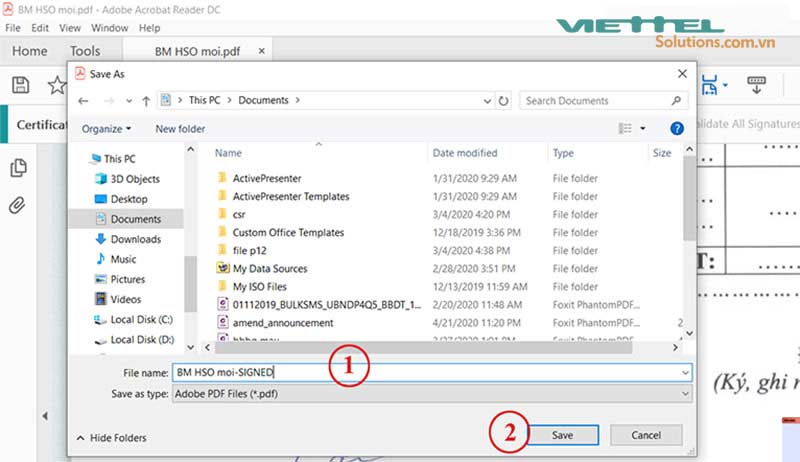
Nhập đúng mã PIN của USB Token Viettel-CA để hoàn tất ký điện tử.
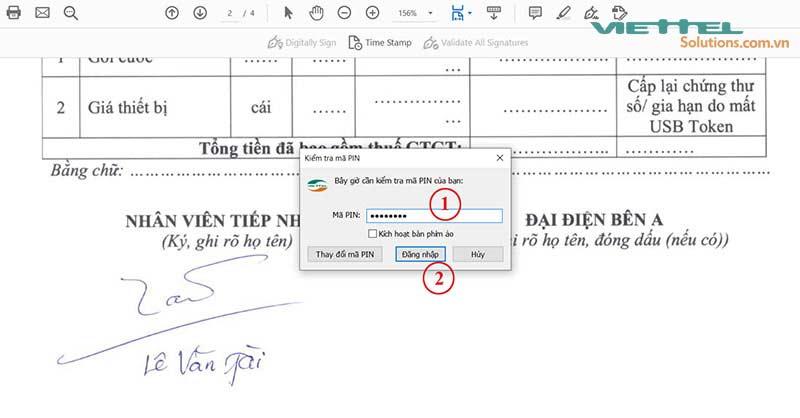
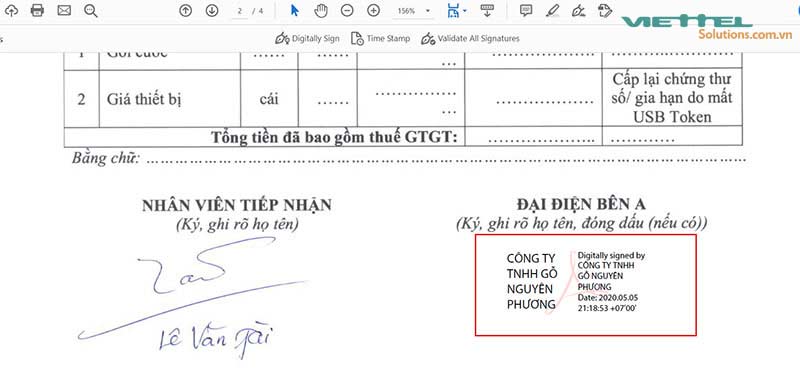
Nếu ký thành công, chữ ký điện tử sẽ hiển thị tại vùng đã chọn.
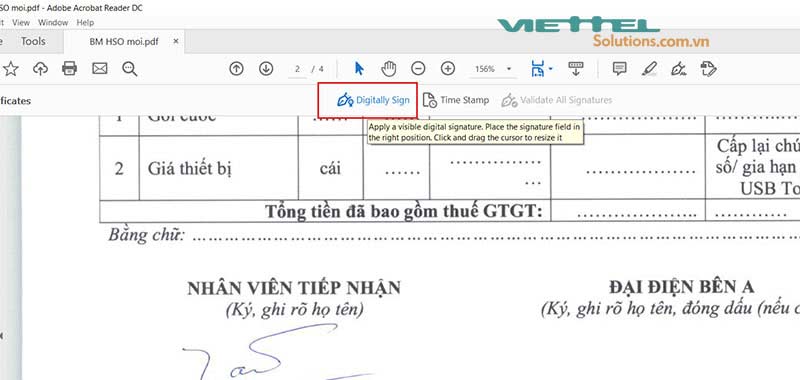
✅ Hợp lệ và có giá trị pháp lý theo quy định của pháp luật Việt Nam
✅ Nhanh chóng, tiết kiệm thời gian, chi phí in ấn
✅ Bảo mật tuyệt đối thông tin văn bản
✅ Dễ dàng xác minh và kiểm tra chữ ký
Với chữ ký số Viettel-CA, doanh nghiệp có thể ký điện tử trực tiếp trên file PDF một cách dễ dàng bằng Foxit Reader hoặc Acrobat Reader DC. Hy vọng hướng dẫn trên sẽ giúp bạn thực hiện ký số hiệu quả và an toàn.
Viettel Solutions chúc quý doanh nghiệp thành công trong chuyển đổi số!
Thông tư 32/2011/TT-BTC hướng dẫn về khởi tạo, phát hành và sử dụng hóa đơn điện tử bán hàng hóa và cung ứng dịch vụ
Cách chừa hóa đơn điện tử sử dụng 2 dãy serial :
Đăng ký 2 serial AA/19E và AB/19E
Dãy AA/19E có số từ 1 - 1000
Dãy AB/19E có số từ 1 - 1000
Dãy AA/19E xuất liên tục khi có hóa đơn điện tử
Dãy AB/19E dùng để dự phòng xuất chừa hóa đơn